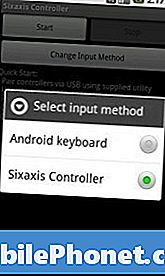Зміст
Нове оновлення Samsung Galaxy Note 3 Android 5.0 Lollipop приносить нову функціональність колишньому флагману компанії. Згідно з деякими користувачами Galaxy Note 3, він також приносить проблеми з акумулятором разом з ним. Маючи це на увазі, ми хочемо глибоко поглянути на те, як потенційно виправити погану батарею Galaxy Note 3 до і після Android 5.0 Lollipop.
Коли Samsung вперше оголосив Galaxy Note 3 ще восени 2013 року, компанія підтвердила, що на борту з'явиться Android 4.3 Jelly Bean. У той час Android 4.3 Jelly Bean був поточною версією Google для Android. Незабаром після Galaxy Note 3 потрапили на полиці, Google оголосив про нове оновлення Android в Android 4.4 KitKat, а в січні минулого року Galaxy Note 3 отримала своє перше велике оновлення Android.

Цього року Galaxy Note 3 отримує щось нове. Наприкінці січня Galaxy Note 3 стала одним з перших смартфонів Galaxy, які отримали операційну систему Google Android 5.0 Lollipop. Поновлення Galaxy Note 3 Lollipop забезпечує великі можливості для користувачів Galaxy Note 3, включаючи новий дизайн матеріалу. І хоча деякі користувачі Galaxy Note 3 вже отримали смак змін, інші все ще чекають, поки оновлення почне розгортатися.
Нове оновлення Galaxy Note 3 Android 5.0 приносить величезні зміни в пристрої, але також приносить проблеми з Android 5.0 Lollipop, включаючи питання про термін служби батареї. Скарги на поганий термін служби батареї Galaxy Note 3 почали збільшуватися, оскільки програмне забезпечення перемістилося до більшої кількості варіантів і більшої кількості регіонів світу, включаючи Сполучені Штати, де вона тепер доступна на T-Mobile.
Питання про тривалість роботи батареї, здається, засмучують користувачів Galaxy після нового оновлення Android, хоча більшу частину часу це не актуальне оновлення. Програми та інші послуги зазвичай є винуватцем. На даний момент, ці проблеми з акумулятором Galaxy Note 3, здається, дещо ізольовані, хоча ми очікуємо, що вони зростатимуть, коли з'являться нові оновлення.
Як виправити Bad Galaxy Примітка 3 Термін служби батареї
Маючи це на увазі, ми хочемо спробувати і виправити поганий акумулятор Samsung Galaxy Note 3 для вас. Цей посібник допомагає покращити час автономної роботи від колишнього флагмана компанії Samsung. Ці виправлення повинні працювати, якщо ви перебуваєте на Android 4.4 KitKat або якщо ви перебуваєте на Android 5.0 Lollipop. Ми налаштували це на користувачів Android 5.0 Lollipop, але ми знаємо, що багато людей залишаються на старій версії програмного забезпечення Google.
Знайдіть програми, які їдять акумулятор
Перша рекомендація, яку ми завжди робимо людям, які страждають від поганого терміну служби батареї, - це перевірка додатків третіх сторін. Якщо ви хочете виправити погану батарею Galaxy Note 3, ви захочете стежити за додатками для потенційних проблем. Досить часто вони є винуватцем.
Програми сторонніх виробників мають тенденцію ставити величезний вплив на час автономної роботи на Galaxy Note 3 або будь-якому іншому смартфоні, незалежно від програмного забезпечення, яке працює на борту. Якщо ви багато використовуєте програму, це призведе до виснаження акумулятора. Існують випадки, коли помилки або проблеми можуть призвести до того, що додаток перейде в режим шахрайства та почне ненормальний злив заряду пристрою. І це може відбуватися тут після Android 5.0 Lollipop.
По-перше, перейдіть до налаштувань і подивіться, як впливають програми на час автономної роботи пристрою. Якщо ви помітили щось незвичайне, настав час почати ближче.

Якщо ви вважаєте, що час автономної роботи збільшується, ніж це має бути, спробуйте переінсталювати її, щоб перевірити, чи виправити цю проблему. Якщо проблема не зникає, спробуйте видалити її, щоб побачити, чи має це позитивний ефект. Якщо ви не можете зрозуміти, яка з програм може викликати проблеми, ви хочете завантажити Galaxy Note 3 у безпечний режим, намагаючись виокремити потенційних порушників.
Завантаження пристрою в безпечний режим вимикає програми сторонніх виробників і дозволяє ізолювати програми, які можуть викликати проблеми. Ось як завантажувати Galaxy Note 3 у безпечний режим:
- Вимкніть пристрій. Потім натисніть і утримуйте Потужність і клавішу зменшення гучності.
- Після завантаження можна відпустити кнопку живлення, але клавішу гучності утримувати.
- Коли ви успішно ввійшли в безпечний режим, ви побачите текст "Безпечний режим" у нижньому лівому куті екрана.
Перезапустіть Galaxy Note 3
Це дійсно просто виправлення, але воно працювало для нас та інших у минулому. Спробуйте перезапустити Galaxy Note 3, особливо якщо ви ще не зробили цього. Це дозволить очистити кеш-пам'ять, і, можливо, він також позбудеться сприйнятих проблем з батареєю. Більшість з вас знає, як перезапустити Galaxy Note 3, але ми нагадаємо вам. Натисніть і утримуйте кнопку живлення, підтвердьте, що ви хочете вимкнути його, а потім утримуйте кнопку живлення, щоб увімкнути його знову.
Вимкнути непотрібні служби
Якщо програми не є проблемою, а простий перезапуск Galaxy Note 3 не вирішить проблему, настав час копатися трохи глибше. З нашого досвіду, вимкнення функцій, коли вони не використовуються, має позитивний вплив на загальний час автономної роботи.
Якщо ви вважаєте, що акумулятор виснажується швидше, ніж звичайно, ми рекомендуємо вимкнути підключення Wi-Fi, якщо вам це не потрібно, підключення через Bluetooth, якщо воно не потрібне, NFC, коли вам це не потрібно, GPS, коли ви не користуєтеся Потрібно, і стільникові дані, коли вам це не потрібно. Ви можете відключити всі ці функції в налаштуваннях Galaxy Note 3, а швидке меню пристрою полегшує їх вимкнення.

Ми помітили, що поганий стільниковий простір часто винен у поганому терміні служби Android. Коли для запису Galaxy Note 3 потрібно виконати жорсткий пошук сигналу, акумулятор працює швидше, тому майте це на увазі, коли ви перебуваєте на плямах.Увімкніть режим польоту, якщо в області немає сильного сигналу 4G або LTE.
Спробуйте використовувати чорні шпалери
Перехід на чорні шпалери допоможе покращити термін служби батареї Galaxy Note 3 завдяки тому, що дисплеї Super AMOLED від Samsung споживають енергію. Пристрій не постачається з чорним шпалером за замовчуванням, але ви можете шукати в Інтернеті один.
Після завантаження перейдіть у меню Налаштування -> Шпалери -> Домашня сторінка та екрани блокування -> Інші зображення -> встановіть чорну шпалеру Galaxy Note 3. Це швидке рішення, але це може допомогти зберегти кращу плату.
Замініть стовпчик запуску
Ви також можете розглянути можливість заміни запасного пускового пристрою TouchWiz на Galaxy Note 3 чимось новим. Як відомо, пускова установка TouchWiz перешкоджає продуктивності та її можна замінити. Існує безліч різних запусків для вибору, хоча Нова Launcher є одним з найпопулярніших варіантів Android. Дайте спробувати, якщо ці інші прості виправлення не спрацюють.
Перейти до Android 4.4 KitKat
Якщо ви вже переїхали на Android 5.0 Lollipop, а деякі з вас є, зверніть увагу, що ви можете повернутися до Android 4.4 KitKat у випадку, якщо Android 5.0 не буде нарівні з вашим досвідом Android 4.4.
Нещодавно ми підготували посібник про те, як це зробити, що стане чудовою відправною точкою для тих, хто хоче повернутися до Android 4.4. Дотримуйтесь цих кроків, використовуючи правильні файли, і ви повинні мати можливість отримати Android 4.4 KitKat і працювати в найкоротші терміни.
Фабрика Скидання Galaxy Note 3
Якщо ви не бажаєте переходити на Android 4.4 KitKat, і ви не можете знайти жодних виправлень для проблем із акумулятором, ви можете скинути заводські налаштування Galaxy Note 3. Це призведе до знищення всіх файлів, тому вам потрібно зробити резервну копію. перед цим маршрутом.
Щоб відновити заводські налаштування Samsung Galaxy Note 3, перейдіть у меню Параметри, Користувач і Резервне копіювання і виберіть Резервне копіювання та скидання. Звідти виберіть Factory Data Reset. Звідти виберіть пункт Скинути пристрій, а потім Видалити всі.

Якщо з будь-якої причини це не спрацює, ви можете також скинути заводські налаштування за допомогою апаратних клавіш телефону. Ось як це зробити. Це набагато складніше процес. Рекомендуємо вказаний вище маршрут, якщо це можливо.
- По-перше, потрібно вимкнути Galaxy Note 3.
- Після вимкнення натисніть і утримуйте кнопку "Збільшення гучності", кнопку "Головна" та кнопки живлення, доки на екрані не з'явиться Android.
- Як тільки ви побачите це, використовуйте клавішу зменшення гучності, щоб виділити дані видалення/Заводські налаштуванняопції. ВикористовуватиПотужність , щоб вибрати його.
- Використовуйте клавішу зменшення гучності, щоб вибрати Yes (Так) - видалити всі дані користувача, а потім знову вибрати кнопку Power (Живлення), щоб вибрати його.
- Коли ви побачите параметр "Перезавантажити систему зараз", ви дізнаєтеся, що ви перебуваєте на доріжці. За допомогою кнопки живлення виберіть цю опцію.
- Це видалить все на Galaxy Примітка 3 приведення його назад у стан це було коли ви спочатку купили це. Це також може усунути проблеми, які ви маєте.
Ми чули від декількох користувачів смартфонів Galaxy, які стверджують, що на заводі Lollipop встановлено фіксований термін служби акумулятора, хоча його слід вважати останнім зусиллям. Це надзвичайно трудомісткий процес, але він потенційно може вирішити ваші проблеми раз і назавжди.
Якщо це не допоможе, можливо, час вивчити гарантію. Ви хочете зв'язатися безпосередньо з компанією Samsung або вашим оператором, щоб дізнатися, чи можуть вони допомогти. У деяких випадках вони можуть допомогти.